Fjerne Search Encrypt (Fjernelsesguide) - opdateret maj 2018
Search Encrypt fjernelsesguide
Hvad er Search Encrypt?
Search Encrypt – en virus, der tilbyder forvirrende tjenester til uerfarne computerbrugere
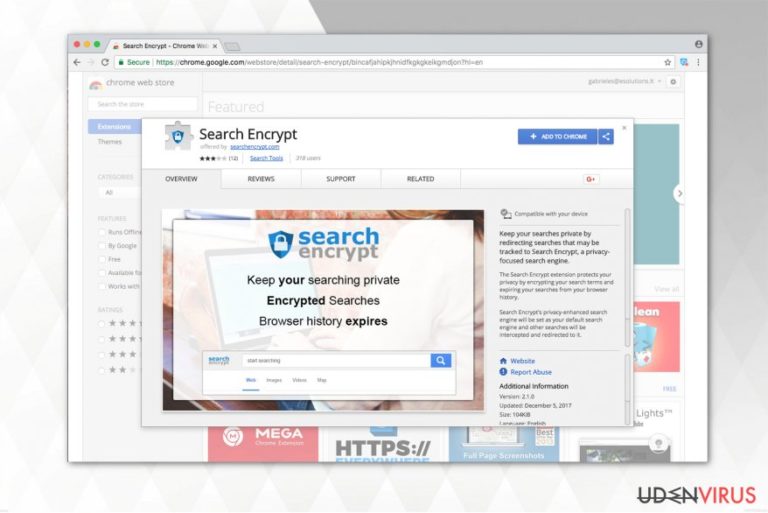
Search Encrypt er klassificeret som en browser hijacker, der spredes som en udvidelse på Chrome Webshop. Selvom udviklerne af dette potentielt uønskede program hævder, at dette er en privatlivsfokuseret søgemaskine, overtager den almindelige browsere, som Google Chrome, Mozilla Firefox, Safari og andre, for at tildele hxxps://www.searchencrypt.com/ som startside, standard søgemaskine og ny fane.
Hvis du undrer dig over, om Search Encrypt er en virus, bør du vide, at det er en potentielt uønsket app, snarere end malware. Men ligesom disse computersparasitter kan den smutte ind i dit system uden din tilladelse. Sådan en vilkårlig aktivitet bør få dig til at spørge, om Search Encrypt sikker, fordi det er tydeligt, at dette potentielt uønskede program ikke kræver brugerens tilladelse til at foretage browserændringer.
Ændringer, der typisk startes af Search Encrypt virus, kan påvirke din browseroplevelse negativt. Du kan f.eks. Afbrydes af løbende popup-annoncer og omdirigeres til websteder, som du ikke havde forventet at besøge. Udviklerne af denne udvidelse giver ingen garanti for “nøjagtigheden, relevansen, aktualiteten eller fuldstændigheden” af indholdet, så der er stor risiko for at blive inficeret.
Hvis det ikke er nok, er folk ikke i stand til blot at slippe af med denne upålidelige applikation fra Mac og Windows OS. Derfor anbefaler vi stærkt at bruge automatiske værktøjer til at slette Search Encrypt fra systemet. FortectIntego kunne være et af dem.
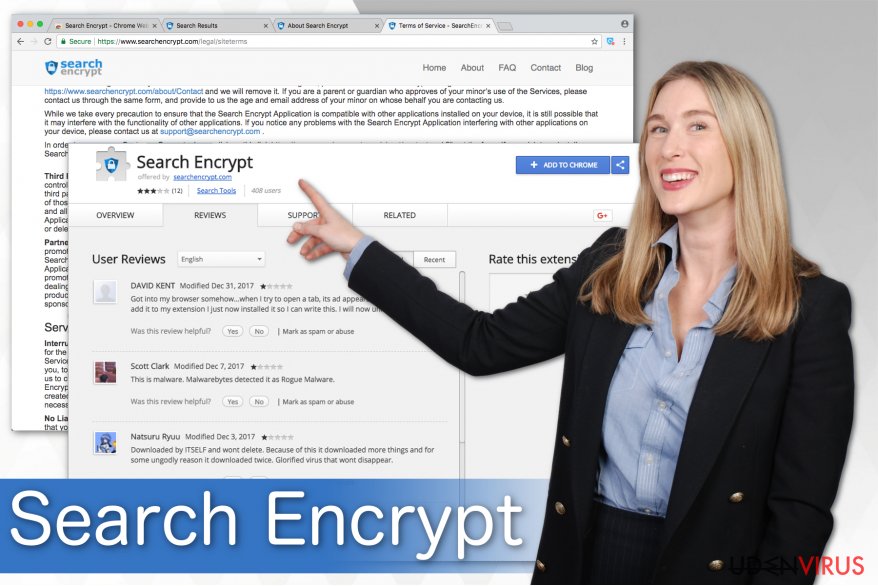
Mange kan ikke finde ud af, hvordan man fjerner Search Encrypt fra Google Chrome, da det er programmeret til at gendanne ovenstående indstillinger, når brugeren forsøger at ændre dem til den tidligere tilstand. Bemærk, at der er andre versioner af denne browser hijacker som Searchencrypt.navigateto.net og Searchencrypt.com virus, som også kan inficere dit system.
Som vi allerede har nævnt, forstyrres søgeresultaterne fra Search Encrypt og dets varianter af sponsorerede annoncer. Normalt fremmer de affilierede websteder eller produkter, som hjælper udviklerne til at generere indtægter ved hjælp af pay-per-click marketing-ordningen. Bemærk, at påtrængende annoncer ikke kun kan være irriterende, men også skadelige.
I henhold til Servicevilkårene tager appen ikke ansvar for indholdet af de promoverede annoncer:
Search Encrypt has no control over, and assumes no responsibility for the content, privacy policies, practices or availability of any third party sites or resources or the products, services or other materials on or available from such sites or resources.
Det betyder, at det også kan vise potentielt farlige annoncer, som kan føre dig til enten et tvivlsomt websted eller udløse en automatisk installation af malware, når du har klikket. Derfor foreslår vi at du påbegynder Search Encrypt-fjernelsen, uden at spilde tiden. Til dette kan du bruge den manuelle elimineringsvejledning nedenfor eller køre en fuld systemscanning med dit antivirusprogram.
Distributionsteknikker bruges til at sprede mistænkelige udvidelser
Som nævnt ovenfor kan denne browser hijacker downloades fra Chrome Webshop. Brugere rapporterer imidlertid om, at dette potentielt uønskede program også kan komme ind i systemet uden tilladelse. Dette sker, når folk installerer gratis software utilsigtet.
Normalt vælger brugeren de hurtige eller anbefalede indstillinger i installationsprogrammet, og springer mange trin over. Det er derfor han/hun ikke er i stand til at lægge mærke til browser hijackeren, der er bundtet med freeware. Ligeledes siger NoVirus.uk holdet, at du skal vælge de avancerede/brugerdefinerede indstillinger.
Potentielt uønskede programmer vises som forudvalgte markeringer under download- eller installationsproceduren. Hvis du vil beskytte dit system, skal du fjerne markeringen af dem og dobbelttjekke din computer med pålidelig anti-spyware software.
Slip af Search Encrypt på Mac og Windows
Mens Search Encrypt virus ikke kan skade computeren selv, kan den udstille systemets svagheder og hjælpe med infiltration fra malware. Bemærk, at der er ekstra komponenter, der kan understøtte denne aktivitet og gemme sig under forskellige navne. Afinstallation af dem kan være udfordrende. Derfor anbefaler vi en automatisk elimineringsprocedure.
Du behøver ikke bekymre dig om, hvordan du fjerner Search Encrypt fra Mac eller Windows, hent blot et antivirusværktøj fra listen nedenfor og kør en fuld systemscanning. Bemærk, at du kan bruge en anden sikkerhedssoftware efter eget valg, så længe den er troværdig og stærk nok til at håndtere potentielt uønskede programmer.
Vi har udarbejdet manuelle Search Encrypt fjernelsesretningslinjer for dem, der søger en udfordring. De er præsenteret i slutningen af denne artikel sammen med vejledningen til nulstilling af din browser til primærtilstanden. Hvis du følger anvisningerne omhyggeligt, bliver computeren hijacker-fri efter fjernelsesproceduren.
Du kan fjerne virus skade med hjælp af FortectIntego. SpyHunter 5Combo Cleaner og Malwarebytes er anbefalede til at finde potentielt uønskede programmer, og viruser med alle deres filer og registrer oplysninger, der er relaterede til dem.
Manuel Search Encrypt fjernelsesguide
Fjern Search Encrypt fra Windows systemer
Hvis du er ramt af kapring af din Windows, skal du følge instruktionerne nedenfor for at fjerne dette potentielt uønskede program på Windows.
-
Klik på Start → Control Panel → Programs and Features (hvis du er Windows XP bruger, klik på Add/Remove Programs).

-
Hvis du er Windows 10 / Windows 8 bruger, så højreklik i det nederste venstre hjørne af skærmen. Når Quick Access Menu kommer frem, vælg Control Panel og Uninstall a Program.

-
Afinstallér Search Encrypt og relaterede programmer
Se her efter Search Encrypt eller ethvert andet nyligt installeret mistænkeligt program -
Afinstallér dem og klik på OK for at gemme disse ændringer

Fjern Search Encrypt fra Mac OS X systemet
Du skal slette alle mistænkelige poster, som kan være relateret til browser hijackeren, for at rense din Mac.
-
Hvis du bruger OS X, klik på Go knappen i øverste venstre hjørne af skærmen, og vælg Applications.

-
Vent indtil du ser Applications mappen og se efter Search Encrypt eller et andet mistænkeligt program på den. Højreklik nu på hver af disse poster, og vælg Move to Trash.

Fjern Search Encrypt fra Microsoft Edge
Nulstil Microsoft Edge indstillinger (Metode 1):
- Start Microsoft Edge app'en og klik på More (tre prikker i øverste højre hjørne af skærmen).
- Klik på Settings for at åbne flere muligheder.
-
Når Settings vinduet dukker op, skal du klikke på Choose what to clear knappen under Clear browsing data muligheden.

-
Her skal du vælge alt du vil fjerne, og klikke på Clear.

-
Nu skal du højreklikke på Start knappen (Windows-logoet). Her skal du vælge Task Manager.

- Når du er i Processes fanen, så søg efter Microsoft Edge.
-
Højreklik på den og vælg Go to details muligheden. Hvis du ikke kan se Go to details, skal du klikke på More details og gentag forrige trin.


-
Når Details fanen kommer op, skal du finde alle poster med Microsoft Edge navnet i dem. Højreklik på hver af dem, og vælg End Task for at afslutte disse poster.

Nulstilling af Microsoft Edge browser (Metode 2):
Hvis metode 1 ikke har hjulpet dig, skal du bruge den avancerede Edge reset metode.
- Bemærk: du har brug for at sikkerhedskopiere dine data, før du benytter denne metode.
- Find denne mappe på din computer:
C:\Users\%username%\AppData\Local\Packages\Microsoft.MicrosoftEdge_8wekyb3d8bbwe. -
Vælg hver post, der er gemt i den, og højreklik med musen. Derefter Delete muligheden.

- Klik på Start knappen (Windows-logoet) og skriv window power i Search my stuff linjen.
-
Højreklik på Windows PowerShell posten og vælg Run as administrator.

- Når Administrator: Windows PowerShell vinduet dukker op, skal du indsætte denne kommandolinje efter PS C:\WINDOWS\system32> og trykke på Enter:
Get-AppXPackage -AllUsers -Name Microsoft.MicrosoftEdge | Foreach {Add-AppxPackage -DisableDevelopmentMode -Register $($_.InstallLocation)\AppXManifest.xml -Verbose}
Når disse trin er færdige, skal Search Encrypt fjernes fra din Microsoft Edge browser.
Fjern Search Encrypt fra Mozilla Firefox (FF)
-
Fjern farlige udvidelser
Åbn Mozilla Firefox, klik på menu ikonet (øverste højre hjørne) og vælg Add-ons → Extensions.
-
Vælg her Search Encrypt og andre tvivlsomme plugins Klik på Remove for at slette disse poster

-
Nulstil Mozilla Firefox
Klik på Firefox menuen øverst til venstre, og klik på spørgsmålstegnet. Her skal du vælge Troubleshooting Information.
-
Nu vil du se Reset Firefox to its default state beskeden med Reset Firefox knappen. Klik på denne knap flere gange og afslut Search Encrypt fjernelse.

Fjern Search Encrypt fra Google Chrome
Du kan ordne Chrome ved at afinstallere Search Encrypt udvidelsen. Derudover skal du søge efter andre mistænkelige poster, der kan forstyrre dig mens du surfer, og også fjerne disse. Senere skal du nulstille din browser for at afslutte proceduren.
-
Slet ondsindede plugins
Åbn Google Chrome, klik på menu ikonet (øverste højre hjørne) og vælg Tools → Extensions.
-
Vælg her Search Encrypt og andre ondsindede plugins, og vælg papirkurven for at slette disse poster.

-
Klik på menuen igen og vælg Settings → Manage Search engines under Search sektionen.

-
Når du er i Search Engines..., fjern da ondsindede søgesider. Du bør kun efterlade Google eller dit foretrukne domænenavn.

-
Nulstil Google Chrome
Klik på menuen øverst til højre af din Google Chrome og vælg Settings. -
Scroll ned til slutningen af siden og klik på Reset browser settings.

-
Klik på Reset for at bekræfte denne handling og fuldføre Search Encrypt fjernelse.

Fjern Search Encrypt fra Safari
-
Fjern farlige udvidelser
Åbn Safari webbrowseren og klik på Safari i menuen i det øverste venstre hjørne af skærmen. Når du har gjort dette, vælg Preferences.
-
Vælg her Extensions og se efter Search Encrypt eller andre mistænkelige poster. Klik på Uninstall knappen, for at fjerne hver af dem.

-
Nulstil Safari
Åbn Safari browseren og klik på Safari i menusektionen i det øverste venstre hjørne af skærmen. Vælg her Reset Safari....
-
Nu vil du se et detaljeret dialogvindue, fyldt med nulstillingsmuligheder. Alle disse muligheder er sædvandligvis markeret, men du kan specificere, hvilken en af dem du ønsker at nulstille. Klik på Reset knappen for at færdiggøre Search Encrypt fjernelsesproces.

Efter afinstallation af dette potentielt uønskede program, og efter at have ordnet hver af dine webbrowsere, anbefaler vi dig at scanne dit pc-system med et velrenommeret anti-spyware program. Dette vil hjælpe dig med at slippe af med Search Encrypt spor i registreringsdatabasen, og vil også identificere relaterede parasitter eller mulige malware infektioner på din computer. Til dette kan du benytte vores top-rated malware remover: FortectIntego, Malwarebytes eller Malwarebytes.




























